
Когда у нас есть iPhone или iPad и особенно если у нас есть версия на 16 ГБ, мы, безусловно, столкнулись с ситуацией, когда у нас не хватает памяти на нашем устройстве. Хотя существует ряд очень полезных мер, которые мы можем предпринять, чтобы освободить пространство, которое во многих случаях излишне занято, этого может быть недостаточно, и нам придется прибегнуть к другим процессам. Так что полезно знать, как освободить место на нашем iPhone.
Приложения нашего телефона часто занимают много места на нашем устройстве. У многих из них есть раздел, в котором они хранят «документы и данные», и это слишком большая нагрузка для нашей операционной системы. В этом руководстве мы объясним, что это за документы и данные из наших приложений и как мы можем устранить их все.
Таким образом, мы сможем освободить ненужное место на нашем iPhone или iPad и восстановить хранилище для тех вещей, которые действительно нас интересуют. Мы не должны беспокоиться, потому что удаление этих документов и данных не приведет к потере информации для нас, и мы не должны
1. Что такое документы и данные на iPhone или iPad
Существует два типа документов и данных, которые хранятся на iPhone и iPad и могут занимать много места. Первый - это определенный кеш, который хранится в загруженных нами приложениях. Другой связан с iCloud.
«Документы и данные», которые связаны с приложениями iOS, включают в себя данные, относящиеся к кэш-памяти (но не удаляемые при удалении кеша и куки-файлов с устройства), различные данные приложений, информация, специфичная для каждого приложения и т. Д. В большинстве случаев вся эта информация является для нас расходной, и избавление от нее поможет нам восстановить полезное пространство на телефоне.
В случае «Документов и данных», связанных с iCloud, это файлы и документы приложения, которые хранятся непосредственно в облаке.
Почему пользователи не могут вручную удалять документы из приложений iOS?
В настоящее время у нас нет какой-либо версии iOS, которая предлагает нам возможность вручную очистить возможность удаления кэша приложений и данных из этих приложений. В Android мы можем видеть, что если эта функция существует, что очень полезно.
2. Как удалить документы и данные на iPhone или iPad
В настоящее время Apple не предлагает никакой поддержки для удаления этого типа контента, поэтому единственное, что мы можем сделать в таких случаях, - это удалить приложение с нашего устройства, а затем переустановить его.
Таким образом, мы удалили бы все эти данные, хранящиеся в каждом приложении, и при их переустановке мы сделали бы это чистым способом.
Шаг 1
Перед удалением мы должны принять во внимание, что любые данные, хранящиеся в приложении, такие как логин или другие данные, будут удалены без возможности восстановления . Интересно, что поэтому у нас есть резервная копия нашего устройства перед началом процесса, чтобы избежать возможных проблем.
Резервная копия
Шаг 2
Как только мы получим копию и обеспечим защиту наших данных, мы можем начать процесс удаления приложения. Чтобы узнать, какой из них занимает больше места и сколько мы должны пройти по следующему маршруту
- настройки
- общий
- Хранение и iCloud
На этом экране мы найдем два раздела. Один для телефонных приложений и один для iCloud. Мы должны получить доступ к первому разделу хранения.
- хранение
- Управление хранилищем

Теперь мы увидим все приложения, которые у нас есть, показывая количество данных и документов, которые они хранят.

Шаг 3
Выберите приложение, которое мы хотим удалить. Как мы видим, WhatsApp и Facebook обычно являются приложениями, которые занимают больше места на нашем телефоне . Как только приложение, которое мы хотим удалить, выбрано для освобождения места, мы нажимаем «Удалить приложение» и подтверждаем этот процесс, давая согласие на удаление всех документов и данных, которые в нем содержатся.


Теперь, если мы вернемся в App Store и снова загрузим приложение, мы увидим на том же экране, что память, которую он занимает на нашем телефоне, намного меньше, чем была в начале.
Это происходит потому, что при повторной загрузке приложения документы и загрузка становятся намного меньше. Когда мы используем приложение, оно снова будет накапливаться, поэтому мы должны контролировать этот тип хранилища. Это хороший способ освободить место на нашем телефоне, чтобы изменения не были для нас слишком важны.
3. Как удалить документы и данные из iCloud
Есть другие типы документов и данных, которые хранятся в iCloud, которые могут быть удалены напрямую без необходимости полного удаления приложения. Чтобы выполнить этот процесс, мы можем выполнить несколько простых шагов, которые объяснены в учебнике, который у нас есть ниже.
4. Как сбросить настройки iPhone для удаления документов и данных
В случае, если вышеуказанные опции не сработали, у нас есть возможность выполнить сброс телефона. Таким образом, мы будем удалять все данные и документы, хранящиеся в нем, но мы также потеряем любой другой тип информации.
Если мы дойдем до этого, рекомендуется сделать это только потому, что другой опции нет, так как наш iPhone останется совсем недавно, как и на заводе. Для этого необходимо сделать следующее.
$config[ads_text5] not foundШаг 1
Первое, что мы должны сделать, это войти в «Настройки» нашего телефона
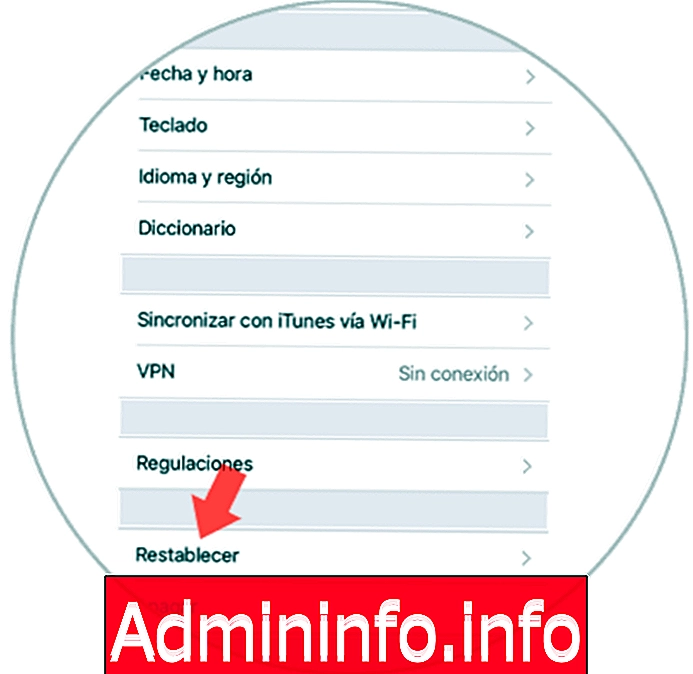
Шаг 2
Далее мы должны поместить себя во вкладку «Общие»
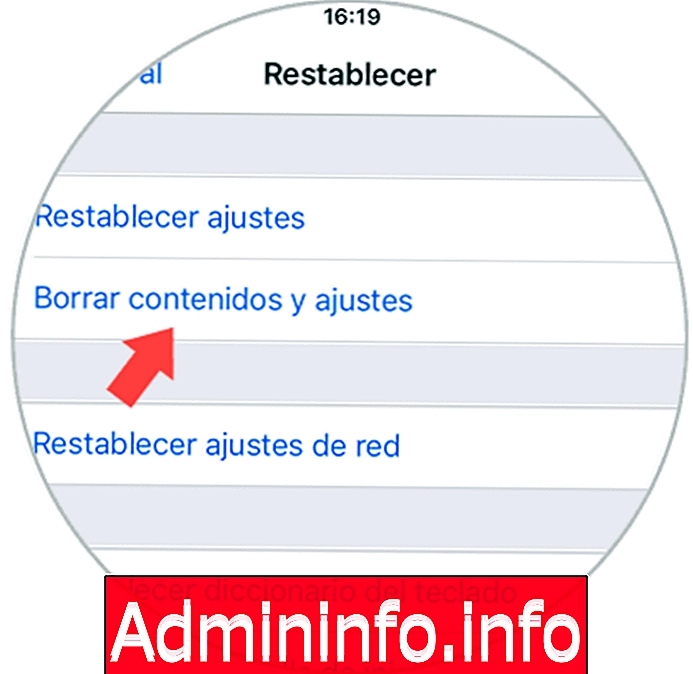
Шаг 3
Оказавшись внутри этих опций, мы должны выбрать в нижней части экрана «Сброс»
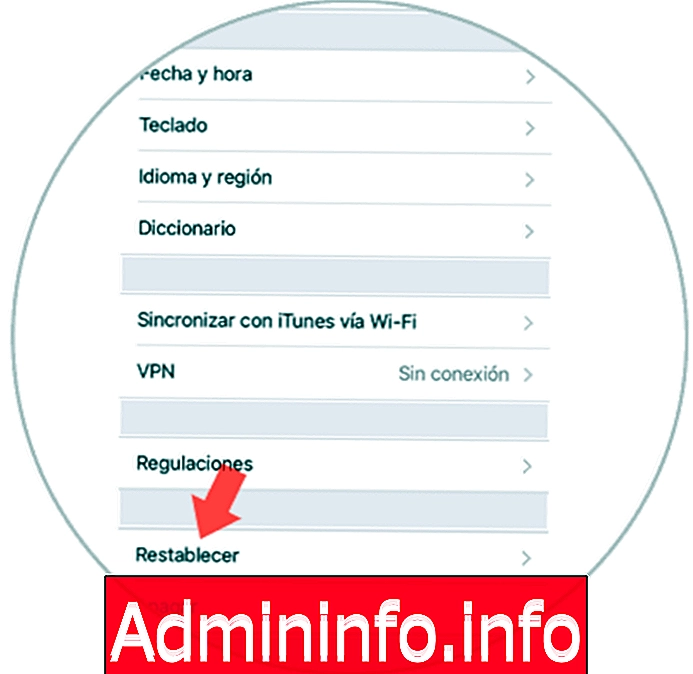
Шаг 4
Далее нужно проверить опцию «Удалить контент и настройки»
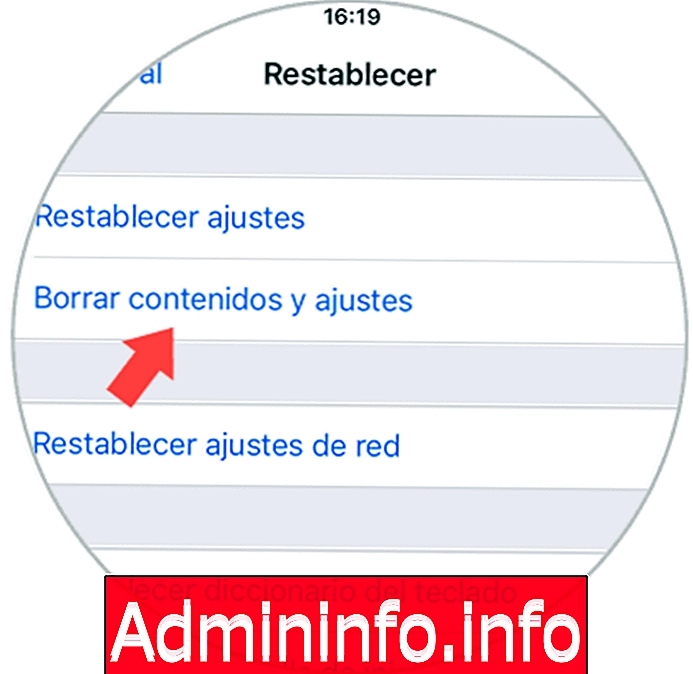
Шаг 5
Придется вводить код разблокировки
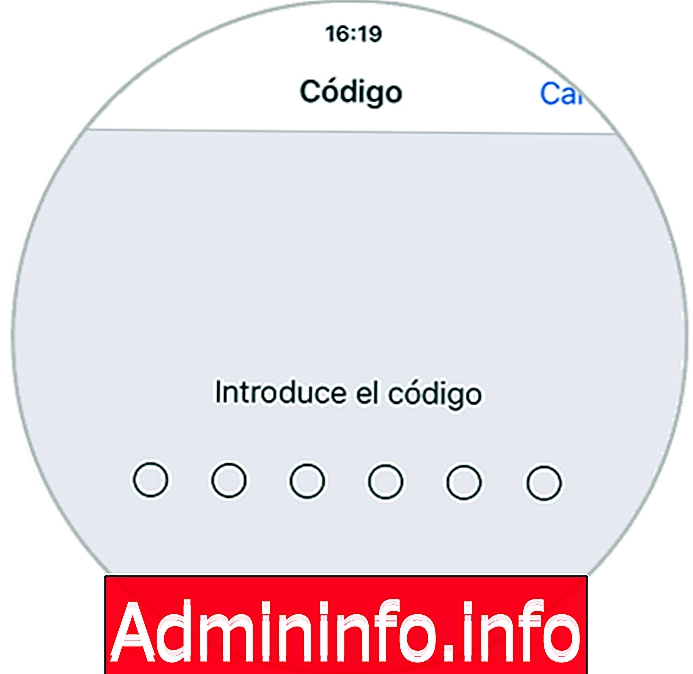
Шаг 6
Наконец мы увидим, что появляется всплывающее сообщение. Мы должны выбрать «Удалить iPhone»
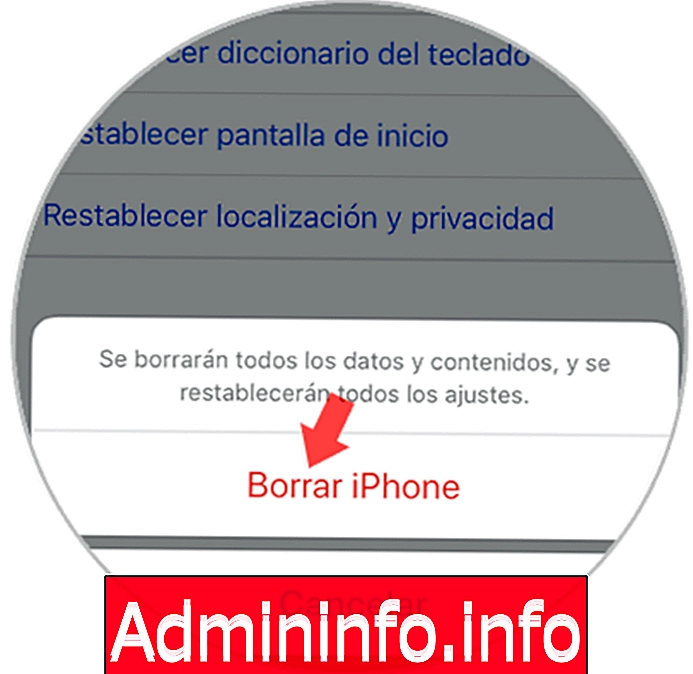
С этими простыми указаниями мы освободим место в нашем телефоне для документов и данных, вероятно, для отправителей, чтобы предоставить доступ к другому контенту, более полезному для нас. Благодаря исключению этого типа контента наш iPhone или iPad будет чистым, а память оптимизирована. Если мы продолжаем замечать, что производительность устройства недостаточна, интересно, что мы рассмотрим шаги, предложенные в следующей статье.
$config[ads_text6] not found
СТАТЬИ